10 tips: Hur man snabbar upp iPad och förbättrar iPad-prestanda
Hur ökar man prestanda på din iPad? Om du också funderar på samma sak och vill förbättra prestandan för din iPad-enhet. Sedan måste du följa guiden. I den här artikeln kommer vi att ge dig 10 viktiga tips så att du skulle kunna lösa problemet med din långsamma iPad.
Det finns faktiskt ett antal orsaker som låg lagringskapacitet, föråldrad programvara eller oönskad data som gör att enheten fungerar långsammare och minskar prestandan. Så du måste gå igenom artikeln för att veta mer om problemet och deras respektive lösningar.
Del 1: Stänga oanvända filer, appar, spel
Det första du måste göra är att stänga de appar, filer eller spel som körs i bakgrunden och indirekt begränsa enhetens utrymme, som ett resultat blir det långsammare. Efter det måste du radera oanvända appar för att frigöra lite utrymme för enheten. Så, vad är proceduren för att stänga dessa oanvända appar?
A. Ta bort appar och spel
För det måste du hålla ned appikonen i några sekunder > ‘X’-tecknet visas> Klicka sedan på den för att stänga, bekräfta sedan.
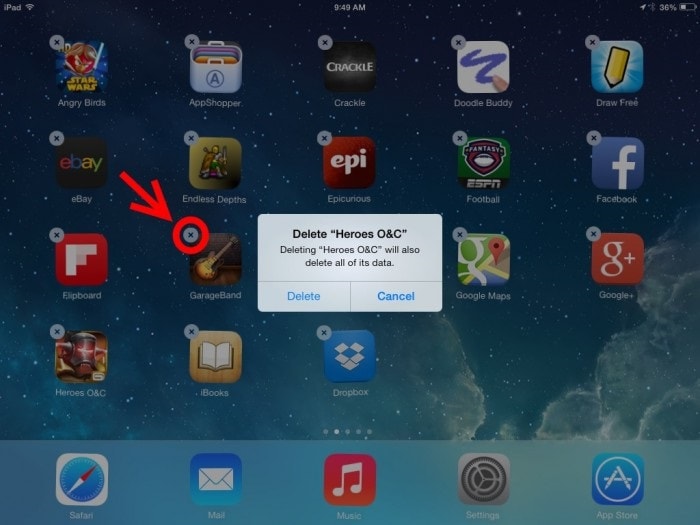
B. Ta bort stora filer
Stora mediefiler som bilder, videor eller låtar fångar enhetens stora utrymme, så det skulle vara klokt att ta bort de filer som du inte längre använder eller som du har en säkerhetskopia någon annanstans. Så öppna mediabutiken> välj filerna som inte används> Ta bort dem.
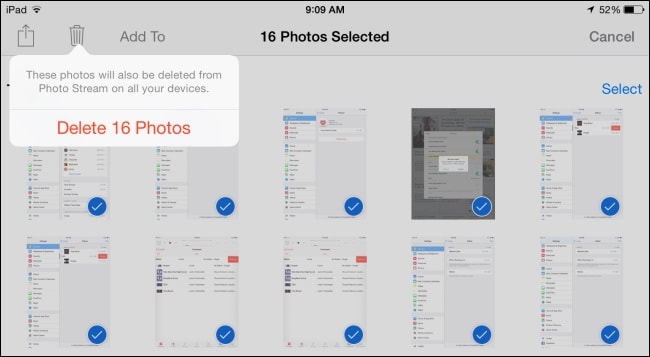
Del 2: Rensa cacheminne och webbhistorik
När du bläddrar igenom en webbsida lagras en del minne i form av cache (som en snabbreferens för att återbesöka webbplatsen), såväl som din webbläsarhistorik och data. Detta bidrar också till att stjäla lite utrymme på enheten. Därför är det lämpligt att radera dessa cachedata då och då. Låt oss göra det steg för steg-
A. Hantera dina bokmärken och historik
Kör Safari>Välj bok-ikon>Lista med historik och bokmärken visas> härifrån kan du välja, redigera eller ta bort din historik eller dina bokmärken
B. Nu tar du bort historik och webbinformation
(För att ta bort cacheminne)
För det, gå till Inställningar> Öppna Safari> Klicka sedan på Rensa historik och webbplatsdata

C. Ovanstående steg kommer inte att ta bort cacheminnet helt, så att även webbläsardata från en viss webbplats raderas;
Gå till Inställningar> Öppna Safari> Klicka på Avancerat> Sedan Webbplatsdata> klicka slutligen på Ta bort all webbplatsdata
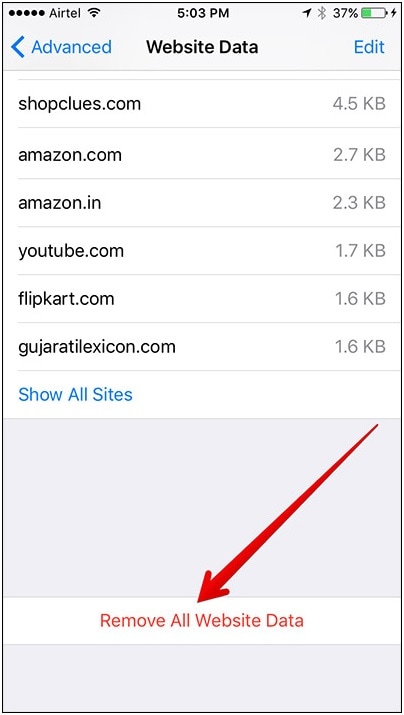
Del 3: Uppdatera till den senaste iOS-versionen
Efter att ha rensat cacheminnet måste du uppdatera din iOS-programvara för att ta bort eventuella buggar eller reparera enheten som hjälper dig att förbättra enhetens prestanda.
För det, gå till Inställningar > Klicka på Allmänt > Välj alternativet Programuppdatering, om någon uppdatering är tillgänglig, klicka på Uppdatera nu > skriv sedan in lösenordet (om någon), bekräfta det slutligen.
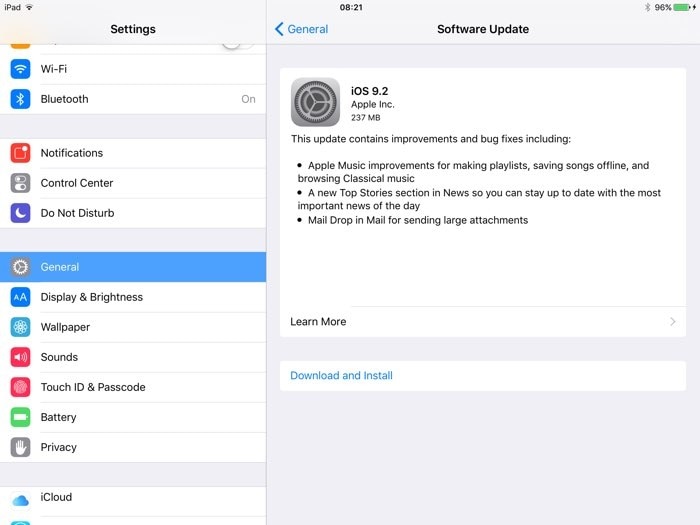
Del 4: Starta om din iPad
När du är klar med mjukvaruuppdateringen bör du tvinga omstart av enheten för att ställa in ändringarna du gjort, även det kommer att uppdatera enheten och frigöra extra minne som RAM. Så, den nödvändiga processen är att hålla ned sömn- och väckningsknappen> Skjutreglaget visas, skjut det från vänster till höger tills skärmen stängs av> Vänta ett tag> håll sedan in sömn- och väckningsknappen igen för att slå på den.

Del 5: Stänga av transparens och rörelse
Även om ‘Transparency and Motion Effects’ ser bra ut och ger dig en annan upplevelse, men sida vid sida förbrukar de enhetens batteri. Så om du har dålig prestanda hos enheten och du vill få din enhet att prestera bättre än du kan stänga av dessa funktioner.
A. Hur man minskar transparensen
För att gå till Inställningar, klicka här på Allmänt> måste sedan välja tillgänglighetsalternativ> och klicka sedan på alternativet ‘Öka kontrasten’ > klicka slutligen på Minska transparensen.
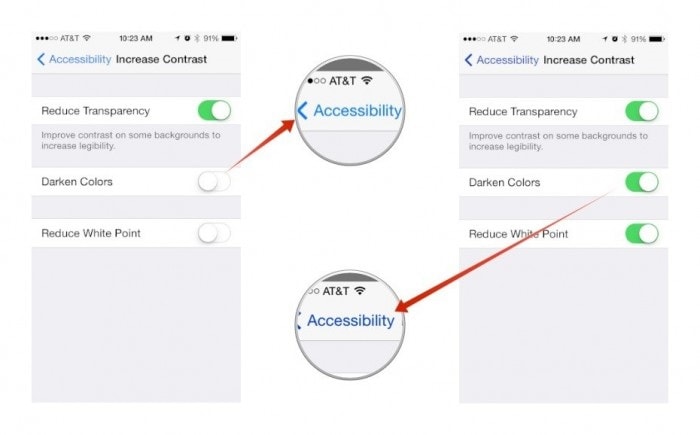
B. Hur man minskar rörelse för att ta bort parallaxeffekter
För det måste du gå till Inställningar> besöka Allmänt alternativ> välj sedan Tillgänglighet> och slutligen klicka på Reducera rörelse
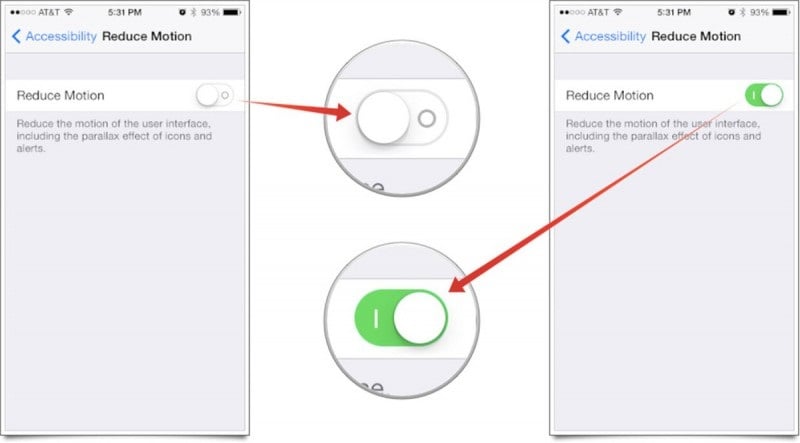
Om du gör det stänger du av funktionen för rörelseeffekter från enheten.
Del 6: Inaktivera uppdatering av bakgrundsappar och automatisk uppdatering
Bakgrundsapp och automatisk uppdatering orsakar över dataanvändning på grund av kontinuerlig körning i bakgrunden som kan vara orsaken till enhetens minskade hastighet.
S. Hur du kan stänga av uppdateringsprocessen för bakgrundsappen
För det måste du öppna appen Inställningar> klicka på Allmänt> efter det Stäng av alternativet för uppdatering av bakgrundsapp
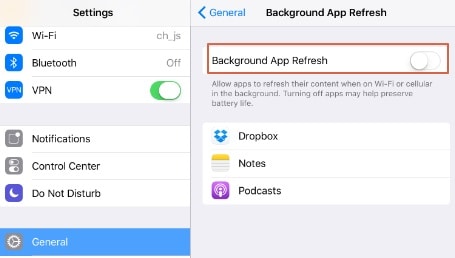
B. Stoppa alternativet för automatisk uppdatering
För att stoppa den automatiska uppdateringsfunktionen, gå till Inställningar> Välj alternativet Allmänt> välj iTunes och App Store> efter det måste du stänga av alternativet Automatisk uppdatering
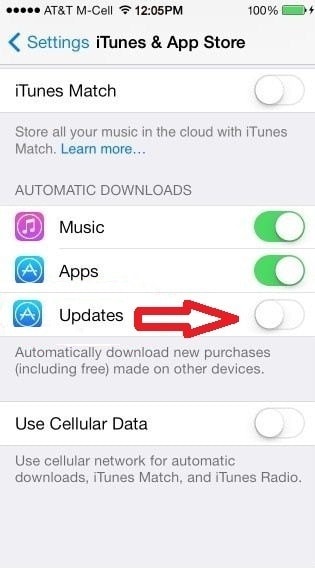
Del 7: Installera annonsblockerare
När du använder någon app eller webbplatser kommer du att stöta på att dessa webbplatser är fulla av annonser och ibland orsakar dessa annonser att en annan webbsida laddas. Med andra ord, dessa annonser förbrukar faktiskt en stor mängd data, vilket minskar hastigheten och prestandan.
Som en lösning för det kan du välja Adguard som är en annonsblockeringsapp för mobila enheter. Du kan hitta många annonsblockerare i iTunes Store.
När du är klar med att installera appen måste du ändra några inställningar:
För det, gå till Inställningar>Öppna Safari>Klicka på Innehållsblockerare> Behöver sedan aktivera annonsblockeringsappen (laddas ned från appbutiken)
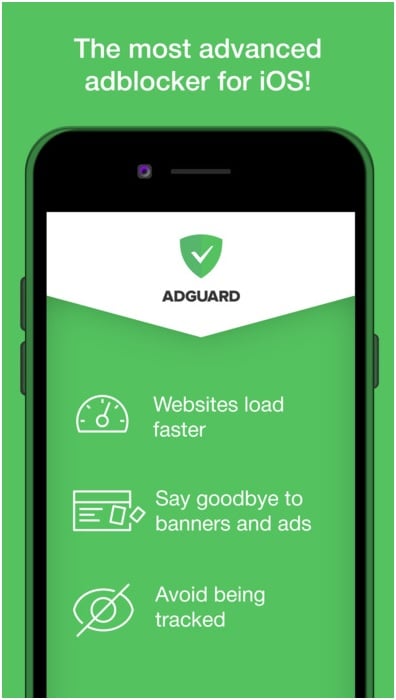
Del 8: Stänga av platstjänster
Kartor, Facebook, Google eller andra webbplatser använder platstjänsterna på din enhet för att hitta din plats eller tillhandahålla andra platsrelaterade varningar. Men sida vid sida förbrukar de batteriström på grund av kontinuerlig körning i bakgrunden, vilket minskar prestandan. Så när som helst kan du stänga av dessa platstjänster.
För det, öppna appen Inställningar> gå till Sekretessalternativ> klicka på Platstjänster> Stäng sedan av den
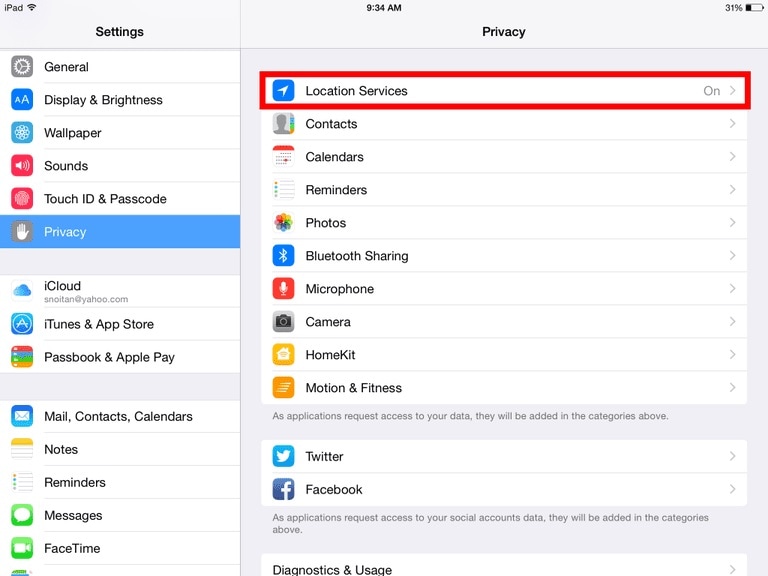
Del 9: Stänga av Spotlight-funktionen
För att hitta något i din enhet hjälper Spotlight-funktionen dig, men för det fortsätter den att lägga till ett index för vart och ett av objekten. Skaffa därför onödigt utrymme på enheten.
För att stänga av Spotlight gå till Inställningar> Klicka på Allmänt> Klicka på Spotlight-sökning> Här visas listan med indexerade objekt, stäng av dem
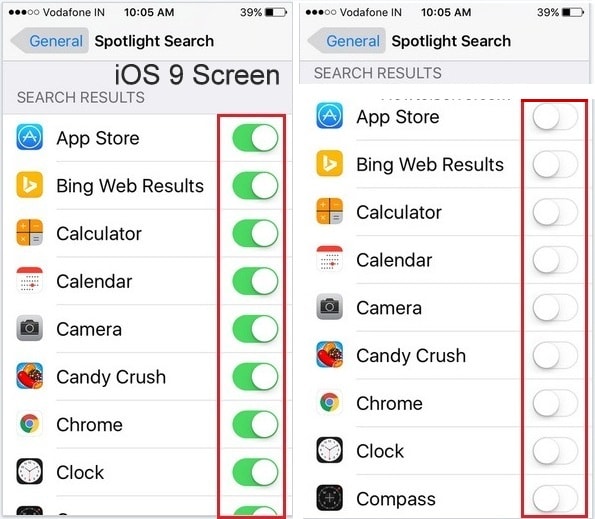
Del 10: Wondershare SafeEraser
Med hjälp av DrFoneTool – Erasers 1-Click Cleanup, skulle du kunna kontrollera din enhetsdata, rensa skräpfiler, ta bort onödiga bakgrundsprocesser för att frigöra utrymme för att öka bearbetningen, hastigheten och prestanda på din iPad. Du kan ladda ner den från den nämnda länken;

Bättre prestanda för din enhet kan uppnås om den uppdateras, organiseras och optimeras av alla nämnda processer i ovanstående artikel så att du kommer att få tillbaka din iPad i ett nytt liknande skick vad gäller hastighet och prestanda.
Senaste artiklarna